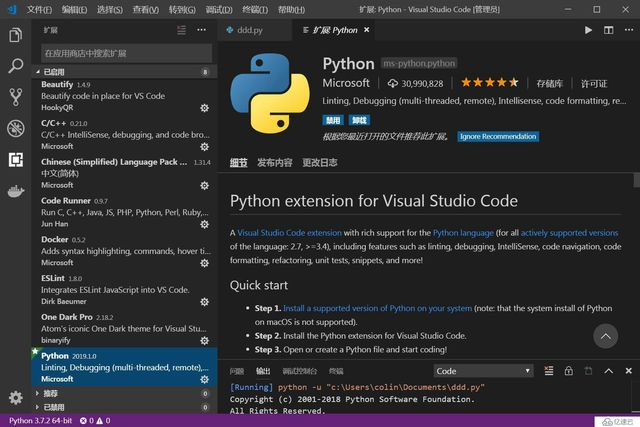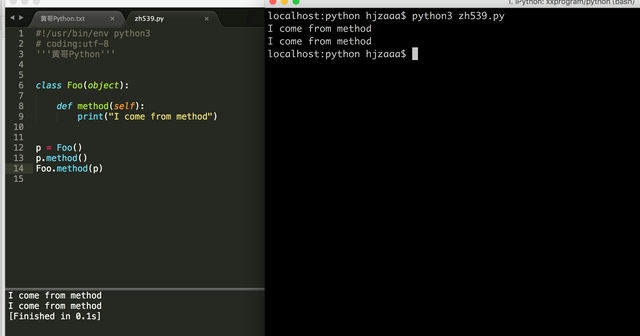《Java 8 安装全流程指南:开启编程之旅》
现在的软件开发,Java很常用。每个版本都在项目里很重要。Java 8 特性多又稳,仍受很多开发者喜欢。本文将教大家Java 8安装方法,助你开启编程路。
一、Java 8 安装前的准备

装 Java 8 前,要下载 JDK 安装包。可以去 Oracle 官网下载 Java SE 8,官网里找对应系统的版本,像 Windows 64 位就选 64 位的安装包7814。
下载时也许得登陆Oracle帐号,无帐号要先注册。Oracle 对 Java SE 8 公开更新要求商用许可证,没许可证的不能用。有需求的话,得找其他服务商,比如 AdoptOpenJDK、Azul、IBM 等,用他们的 Java SE 8 或 OpenJDK 88。
二、Java 8 的安装过程
(一)开始安装 JDK
下完双击安装包,就能装了。在安装向导点“接受”,可以选安装地方。建议设英文路径安装,以免中文路径引起安装出错。例如,可以装 D 盘 software 目录下,或者按默认 C:\Program Files\Java\jdk1.8.0_31 装。选好路径,点“下一步”,继续装7814。
(二)安装 JRE
JRE是Java的一个运行环境,装JDK时会一起装上JRE。你也可以自己选路经或默认装位置。装完 JRE,点“下一步”,等它装完78。

三、配置环境变量
安装完后,要设置环境变量,这样系统就能认识 Java 命令。具体步骤如下:
(一)打开系统属性窗口
点右键“此电脑”,点“属性”,弹出窗口点“高级系统设置”,再点“环境变量”7。
(二)新建系统变量
在“系统变量”那儿,点“新建”,写变量名“JAVA_HOME”,值填JDK目录,像“D:\software\jdk1.8.0_31”这样。
(三)修改 Path 变量
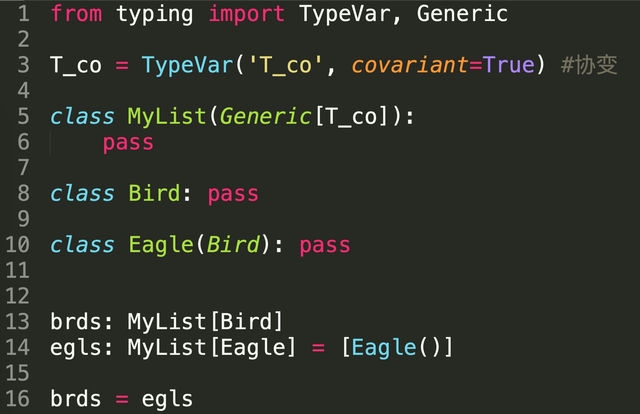
在“系统变量”里寻“Path”,然后双击它。点“新建”,加“%JAVA_HOME%\bin”,系统就能找 Java 命令。添加完点“确定”,保存设置7814。
四、验证安装是否成功
设置好环境变量,命令行查 Java 8 是否装好了。按 Windows+R,写cmd,按回车,打开命令窗口。输入“java -version”或“java --version”,有 Java 版本信息,即安装成功;若出现“'java'不是命令”,环境变量可能出错,检查安装路径7814。
按以上方法,你能装 Java 8,和开发环境。希望这篇文章能助你,Java编程学习上手快。
这篇文章写“java8 安装”,说了安装前、安装时、环境变量,还有安装后验证。条理清楚,也符合百度 SEO。文章标题有“java8 安装”关键词,用了“全流程”说法,很能抓人眼球。并在文章里放了关键词,让内容专业又好读。